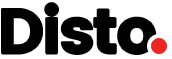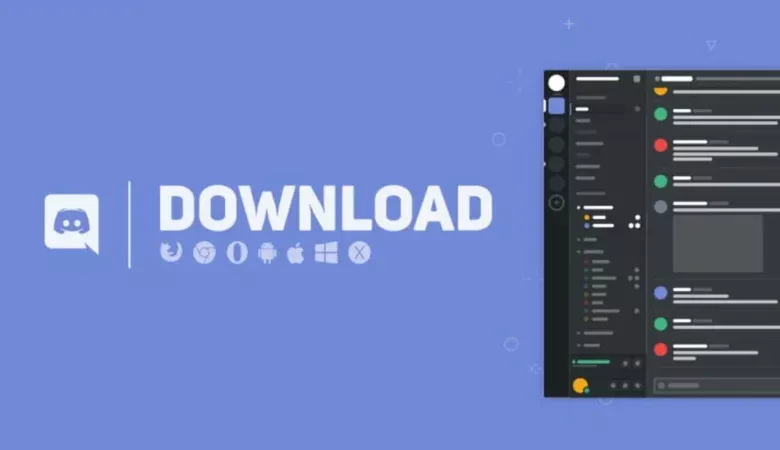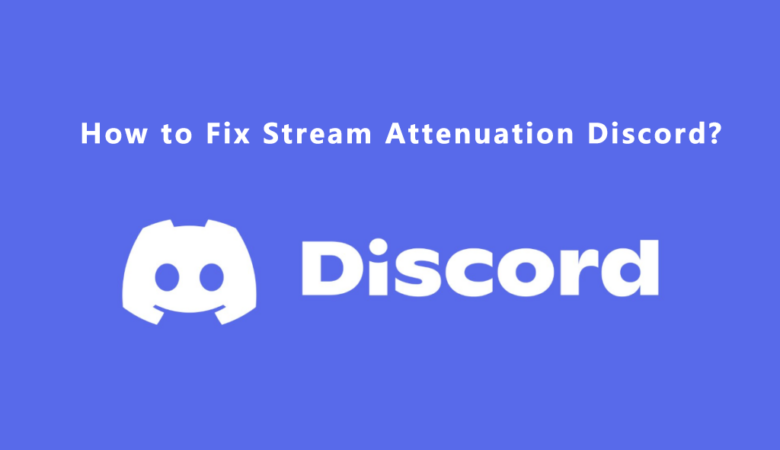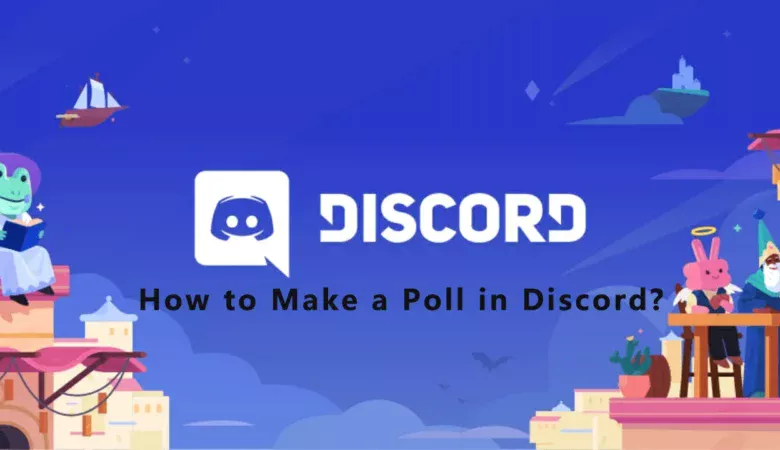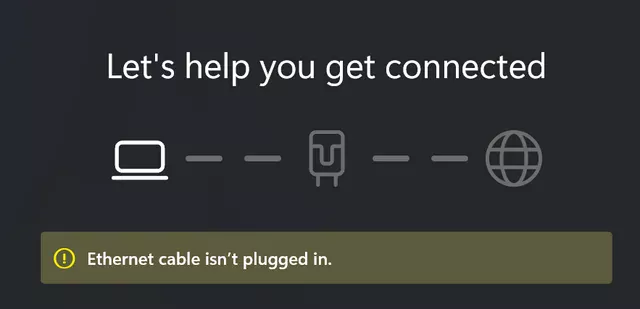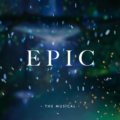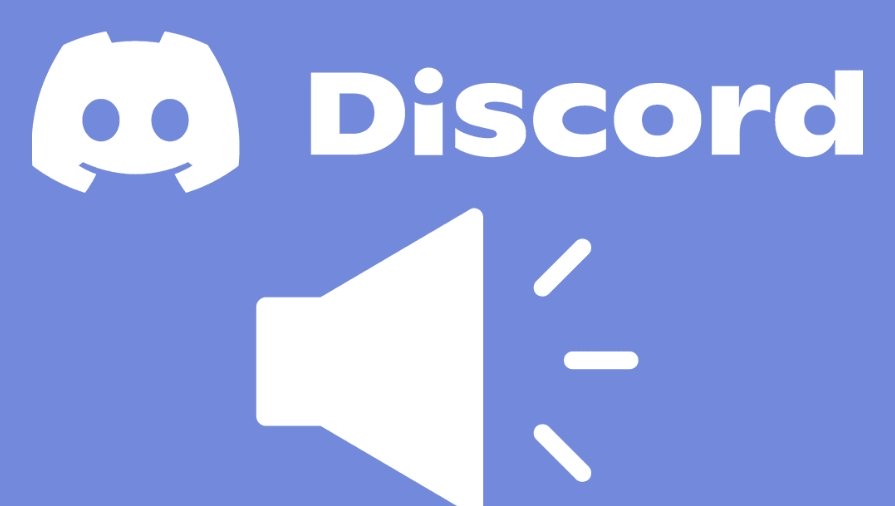
Discordの自動ダッキング機能は、他のユーザーが話し始めたときにバックグラウンドノイズや音楽の音量を下げることで、音声の明瞭度を向上させるように設計されています。理論的には便利なツールに聞こえるかもしれませんが、積極的に音量を調整するため、すぐに煩わしくなり、コミュニケーションが困難になる可能性があります。
有効にすると、Discord Auto Dodgeは音声の入力と出力のボリュームを監視し、新しいスピーカーが会話に参加するたびに全体のボリュームを下げます。これは、重要な音声が他の音声にかき消されないようにするためですが、残念なことに、これは通常アンバランスなオーディオ体験につながります。
Discordの自動ダッキングを修正する方法
1.自動ダッジを無効にする
まず、この機能を完全に無効にすることができます。これを行うには、ユーザー設定 > 音声とビデオ > 入力デバイス > 詳細設定に移動し、自動ダッジをオフにするオプションを見つけます。
2.減衰設定の調整
自動ダッジをオフにしてもうまくいかない、または適切でない場合は、減衰設定を調整してみてください。これは、新しいスピーカーが会話に参加したときに音量を下げる量を調整するものです。
これらの設定にアクセスするには、[User Settings] > [Voice & Video] > [Input Devices] > [Advanced]に進み、[Attenuation (dB)] スライダーを調整します。3.
3.異なるオーディオ出力を使用する
オーディオ出力デバイスを変更することで、ドッジングの問題が軽減されることがあります。デフォルトのオーディオデバイスから、ヘッドフォンや外部スピーカーなどの他のオプションに切り替えてみてください:ユーザー設定」>「音声とビデオ」>「出力デバイス」で「代替」を選択します。